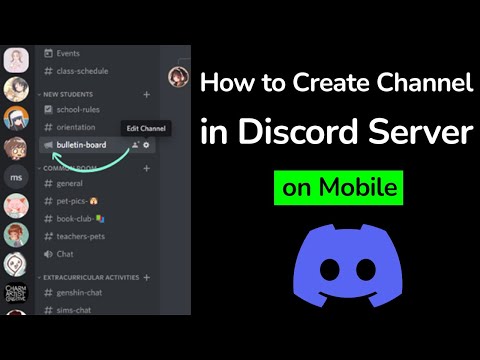মোবাইলে ভিডিও সম্পাদনা ডেস্কটপে সম্পাদনার বহুমুখিতা নাও থাকতে পারে, কিন্তু তার মানে এই নয় যে মোবাইলে এডিট করার সময় আপনি আপনার ভিডিওতে মিউজিকের মতো কাস্টম ফিচার যোগ করতে পারবেন না। এই উইকিহাউ আপনাকে দেখায় কিভাবে আপনার ভিডিওতে সঙ্গীত যোগ করার জন্য স্যামসাং এর মুভি মেকার অ্যাপ ব্যবহার করবেন।
ধাপ

ধাপ 1. আপনি যে ভিডিওটি সম্পাদনা করতে চান তা খুলুন।
আপনি যে কোন ভিডিও রেকর্ডিং -এ গিয়ে নেভিগেট করতে পারেন গ্যালারি অথবা ক্যামেরা আপনার অ্যাপস ড্রয়ারে অ্যাপস।

ধাপ 2. সম্পাদনা বিকল্পটি আলতো চাপুন।
এটি সাধারণত ভিডিওর নিচে থাকে যখন আপনি গ্যালারি অ্যাপে প্রিভিউ মোডে টেনে আনেন।

ধাপ 3. মুভি মেকার নির্বাচন করুন।
এটি আপনাকে স্যামসাং গ্যালাক্সি স্টোর অ্যাপে নিয়ে যাবে, যেখানে আপনি স্যামসাং মুভি মেকার অ্যাপটি ডাউনলোড এবং ইনস্টল করতে পারবেন।
- এই বৈশিষ্ট্যটি কিছু মডেলের জন্য উপলব্ধ নাও হতে পারে (যেমন জে-সিরিজ), যার অর্থ আপনাকে সরাসরি স্যামসাং গ্যালাক্সি স্টোরে যেতে হবে (অ্যাপস ড্রয়ারের স্যামসাং অ্যাপস ফোল্ডারের মাধ্যমে)।
- যদি মুভি মেকার পাওয়া না যায়, তাহলে একটি ভিডিও এডিটর অ্যাপের জন্য গ্যালাক্সি স্টোর ব্রাউজ করুন যা আপনাকে মিউজিক যোগ করতে দেয়। আপনি অনুসন্ধান ফলাফলের পৃষ্ঠায় তাদের উপর ট্যাপ করে অ্যাপগুলির জন্য পর্যালোচনা পড়তে পারেন।

ধাপ 4. ইনস্টল আলতো চাপুন।
এটি আপনার ফোনে মুভি মেকার ডাউনলোড এবং ইনস্টল করবে।

পদক্ষেপ 5. মুভি মেকার খুলুন।
একবার আপনার মুভি মেকার ইনস্টল হয়ে গেলে, আরও ভিডিও এডিটিং বৈশিষ্ট্য অ্যাক্সেস করতে এটি খুলুন।

ধাপ 6. প্লাস চিহ্ন (+) আইকনে আলতো চাপুন।
এটি একটি ধূসর বোতাম যা সাধারণত স্ক্রিনের নীচে-ডানদিকে প্রদর্শিত হয় এবং সম্পাদনার জন্য একটি নতুন ভিডিও নির্বাচন করে।
আপনি কোন ভিডিও এডিটর অ্যাপ ব্যবহার করেন তার উপর নির্ভর করে এই বিকল্পটি ভিন্ন হতে পারে।

ধাপ 7. আপনি যে ভিডিওটি সম্পাদনা করতে চান তা নির্বাচন করুন।
একবার আপনি একটি নতুন ভিডিও নির্বাচন করার জন্য মেনু খুললে, আপনার ভিডিওটি যে ফোল্ডারে সংরক্ষিত আছে সেই আইকনে আলতো চাপুন এবং মুভি মেকারে আপলোড করার জন্য সম্পন্ন ট্যাপ করুন।

ধাপ 8. টেমপ্লেট মেনুতে কাস্টম নির্বাচন করুন।
একবার আপনি আপনার ভিডিও আপলোড করলে, আপনার ভিডিওতে একটি টেমপ্লেট যোগ করার বিকল্প থাকবে। আলতো চাপুন সম্পন্ন বেসিক ভিডিও এডিটর মেনুতে যেতে।

ধাপ 9. সাদা প্লাস চিহ্ন (+) আইকনে আলতো চাপুন।
এটি ভিডিও এডিটরের নীচে-বামে প্রদর্শিত হয় এবং আপনাকে আপনার ভিডিওতে নতুন উপাদান যোগ করতে দেয়।

ধাপ 10. অডিও ট্যাবে আলতো চাপুন।
এটি আপনার ভিডিওতে অডিও যোগ করার জন্য মেনু টেনে আনবে, যার মধ্যে আপনি আপনার স্যামসাং গ্যালাক্সিতে সেভ করা কোনো সঙ্গীতও অন্তর্ভুক্ত করবেন।

ধাপ 11. আপনার ভিডিওর জন্য সঙ্গীত নির্বাচন করুন।
আপনার কাছে অডিও যোগ করার জন্য মেনু হয়ে গেলে, আপনার সংরক্ষিত যে কোনও মিউজিক ফাইলগুলিতে নেভিগেট করুন এবং আপনার ভিডিওতে যুক্ত করার জন্য সেগুলি নির্বাচন করুন।

ধাপ 12. অডিও ভলিউম সামঞ্জস্য করুন।
স্ক্রিনের ডান পাশে সম্পাদনা মেনুতে নিচে স্ক্রোল করুন ভলিউম বিকল্প (একটি স্পিকার আইকন দ্বারা নির্দেশিত)। মাস্টার ভলিউম নিয়ন্ত্রণগুলি টানতে এটিতে আলতো চাপুন।

ধাপ 13. আপনার ভিডিও সংরক্ষণ করুন।
আপনার ভিডিওর সাথে সঙ্গীত সিঙ্ক হয়ে গেলে, আলতো চাপুন সংরক্ষণ প্রধান ভিডিও এডিটিং মেনুতে পর্দার বাম দিকে মেনুতে। তারপরে আপনি এটি কোথায় সংরক্ষণ করতে চান তা নির্বাচন করতে পারেন এবং পরে এটি দেখতে পারেন।